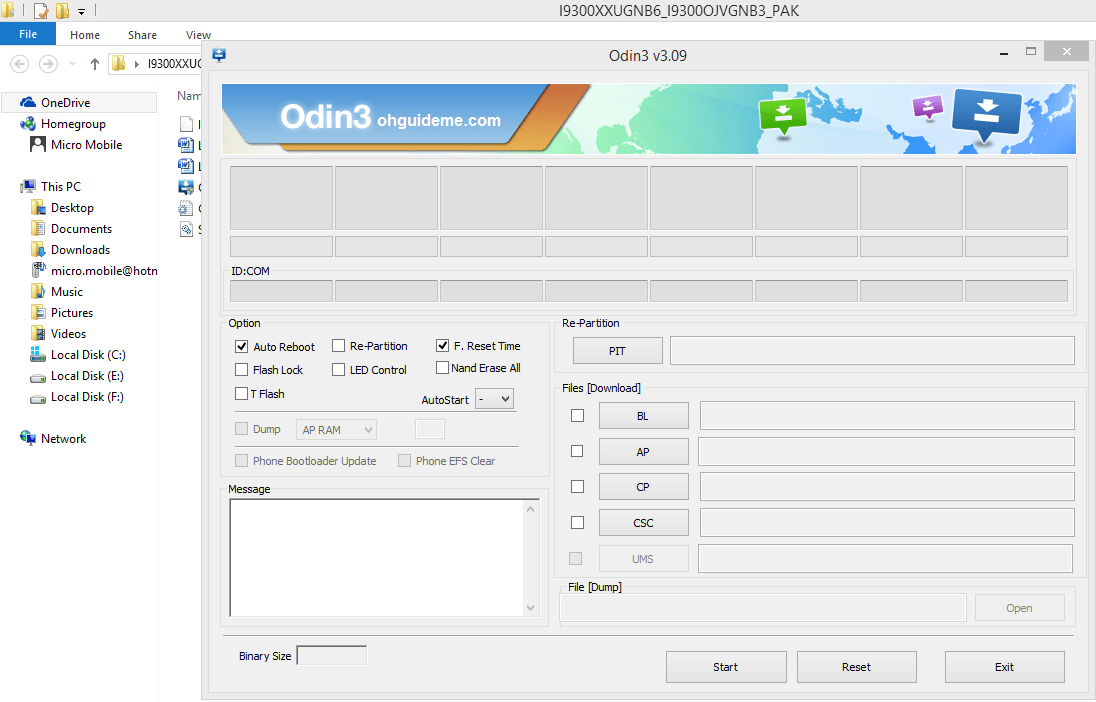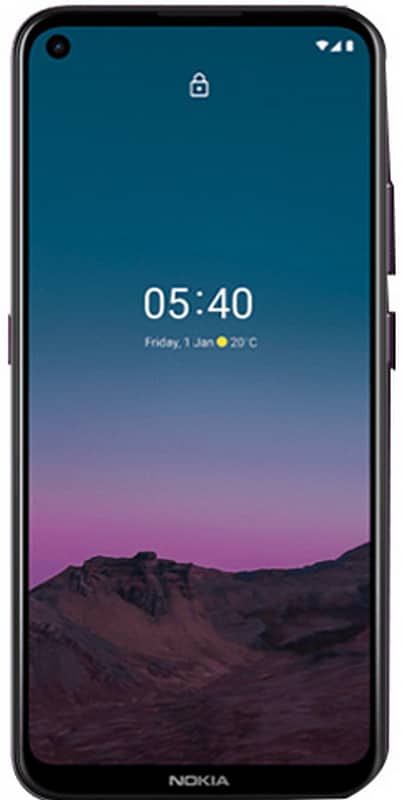Kuidas juurida märkus 8 Snapdragoni variante At & t-ga

Juur on lõpuks siin Galaxy Note 8 USA variantide jaoks, mis tegelikult töötavad Qualcommi Snapdragoni protsessoriga. See hõlmab põhimõtteliselt AT&T-d, Verizoni, Sprinti, T-Mobile'i, US Cellulari ja tõenäoliselt paljusid teisi. Juurimeetodit / ekspluateerimist on nimetatud ka SamFAILiks ja see tuleb põhimõtteliselt XDA liikmelt osa küborgist kes tegelikult ekspluateerimise avastas ja veel ühe liikme me2151 kes katsetas juurutamist ka USA-s ja hõlbustas seda Märkus 8 . Selles artiklis räägime sellest, kuidas juurida märkus 8 Snapdragoni variandid At & t-ga. Alustagem!
Windows 10 topeltnoolega ikoon
SamFAIL-juur töötab tegelikult nii, et see ei sega teie seadmes olevat KNOX-i lippu. Kuid see käivitab SafetyNeti kontrolli, nii et kui te kavatsete kasutada rakendusi, mis vajavad turvavõrgu läbimist. Siis ei õnnestu seda tõenäoliselt käivitada teie seadmes, mis on juurdunud koos SamFAIL-iga.
SamFAIL-i juurmeetod kasutab ka tehase binaarset alglaadimist boot.img, samuti on arendaja sõnul oluline käivitada muudetud süsteem oma märkuses 8. Kuid kahjuks tähendab tehase binaarne kasutamine seda, et teie märkuse 8 aku laadib rohkem kui 80%. See on tegelikult suur probleem, kui kavatsete oma märkuse 8 juurida SamFAILi kaudu. Sest see jätab teid ainult koos märkuse 8 2640 mAh akutoitega.
SamFAIL ei ava ka teie märkuse 8 alglaadijat ega ka SIM-kaarti teie telefoni avamiseks. See pakub juurjuurdepääsu ainult muudetud süsteemifailide installimise kaudu, mitte midagi muud.
miks avast nii palju ketast võtab
Kuidas juurida märkus 8 Snapdragoni variante At & t-ga
SamFAIL Galaxy Note 8 juurmeetod on põhimõtteliselt pikk protsess. Enne kui alustate, veenduge, et teie märkuses 8 oleks piisavalt akumahla (vähemalt 40%). Samuti vajate Windowsi arvutit, et saaksite tarkvara Odin kaudu oma märkuses 8 muudetud süsteemifaile vilkuma või installima.
Juhised
- Paki lahti odin.zip faili ja käivitage või avage ka Odin PrinceComsy.exe fail arvutisse eraldatud failidest.
- Nüüd pakkige N8_SamFAIL_System.zip failid ka oma arvutisse eraldi kausta.
- Käivitage oma Galaxy Note 8 allalaadimisrežiimi:
- Lülitage telefon välja.
- Puudutage ja hoidke paar sekundit all nuppe Power + helitugevuse vähendamine + Bixby, kuni näete hoiatusekraani.
- puudutage hoiatusekraanil helitugevuse suurendamist, et see vastu võtta ja käivitada allalaadimisrežiimi.
- Kui teie märkus 8 on allalaadimisrežiimis, ühendage see USB-kaabli abil arvutiga. Arvuti Odini aken peaks ka telefoni tuvastama ja näitama valikut Lisatud !! sõnum.
- Puudutage nuppu AP vahekaart Odini aknas ja valige eeljuuritud system.tar eraldasite ülaltoodud 2. etapis.
- Nüüd vali Pit Odini vahekaardil (vasakul küljel) puudutage ikooni PIT nupp ja valige GREATQLTE_USA_SINGLE.pit ülaltoodud 2. toimingus ekstraktitud failidest.
- Valige Odinis vahekaart Suvandid (vasakul küljel) ja märkige seejärel järgmised märkeruudud Automaatne taaskäivitamine , Uuesti jagamine , F. Lähtesta aeg, ja Nand Kustuta kõik .
- Klõpsake nuppu Alusta nuppu, et hakata modifitseeritud system.tar faili ja Piti faili vilkuma.
- Kui Odin on failide vilkumise lõpetanud, kuvatakse sellel a FAIL sõnum Odini kohta. See on okei.
Edasi
- Telefoni saab arvutist lahti ühendada. Ja siis sulgege Comey Odini aken.
- Võite märkuse 8 taaskäivitada allalaadimisrežiimi:
- Puudutage mõnda aega Power + helitugevuse vähendamise + Bixby nuppe koos. Siis saate selle abil üleslaadimisrežiimi või allalaadimisrežiimi.
- Jällegi vajutage ja hoidke all nuppe Power + helitugevuse vähendamine + Bixby koos ja käivitate ka allalaadimisrežiimi. See näitab teile hädaolukorra režiimi, kuid see on okei.
- Nüüd pakkige N8_SamFAIL_Firmware.zip ülalt alla laaditud fail oma arvutisse eraldi kausta.
- Käivitage või avage fail PrinceComsy.exe, nagu tegite ülaltoodud 1. toimingus.
- Ühendage ka oma Galaxy Note 8 arvutiga. Peaksite nägema Lisatud !! kiri Odini aknas.
- Valige Odinis püsivarafailid järgmiselt:
- BL → bl.tar
- AP → ap.tar
- CP → cp.tar
- CSC → valige ülaltoodud linkide kaudu seadmele alla laaditud CSC-fail.
└ See on kõigi operaatorivariantide puhul erinev, nii et laadige CSC alla ainult oma operaatori jaoks.
Mis veel
- Seekord saame MITTE lisage Piti fail või muutke midagi ka vahekaardil Valikud. Ainult Automaatne taaskäivitamine ja F. Lähtesta aeg märkeruudud tuleks tegelikult Odinis ära märkida.
- Puudutage nuppu Alusta nuppu, et hakata püsivara faile vilkuma.
- Kui olete lõpetanud, taaskäivitatakse teie märkus 8 taasterežiimi. Kui järgite ülaltoodud juhiseid hoolikalt, ei tohiks te taastekuval näha ühtegi viga ja olete selles osas hea taaskäivitage süsteem taastemenüüst.
└ Aga kui näete a Süsteemi / süsteemi ühendamine ebaõnnestus (vale argument) viga ekraanil. Siis peate alustama otsast peale tegelikult. - Kui teie märkus 8 käivitub, saate selle tavaliselt seadistada.
- Kui seadistamine on lõpule jõudnud, avage lihtsalt rakenduse sahtlist rakendus SuperSU. See palub teil värskendada SU binaarset kaust. Valige meetod Normal ja laske seejärel rakendusel oma asju teha. KNOXi väljalülitamiseks, selle juhiste järgimiseks näete hüpikakna ja SU-d värskendati edukalt ning see vajab ka taaskäivitamist.
└ Võib-olla peate seda tegema 2-3 korda, kuid see peaks siiski lõpuks õnnestuma.
Viimane samm:
Arendaja sõnul pole süsteemijaotus SamFAIL-i ekspluateerimise olemuse tõttu installimise ajal tegelikult suletud. Selle kaudu tekkinud probleemide lahendamiseks peate lisama fsck.ext4 faili / tmp / kataloogi ja käivitage see samuti. Seda saab hõlpsalt teha meie seadmes hiljuti leitud juur (su) abil. Järgige lihtsalt allolevaid juhiseid:
- Lihtsalt laadige alla fsck.ext4 ülaltoodud jaotisest Allalaadimised ja seejärel salvestage see oma arvutisse eraldi kausta.
- Seadistage arvutis ADB ja Fastboot.
- Lülitage oma märkuses 8 sisse USB silumine:
- Minge seadmesse Seaded Telefoni kohta Tarkvara teave ja koputage seitsmel korral väljal Koosta number lubamiseks Arendaja valikud .
- Mine tagasi Seaded valida Arendaja valikud (allpool Teave telefoni kohta) kerige natuke alla. Ja klõpsake selle sisselülitamiseks USB silumise lülitil.
- Ühendage oma märkus 8 arvutiga, võite näha hüpikut, mis küsib teie luba USB-silumise lubamiseks. Veenduge, et lubage seda .
Edasi
- Avage kaust, kuhu te salvestasite fsck.ext4 faili ülaltoodud 1. etapis ja seejärel avage ka selle kausta sees käsuaken. Selleks Tõstuklahv + paremklõps kausta sees olevale tühjale kohale. Ja siis vali Ava käsk aken siin ka kontekstimenüüst.
- Käsuaknas peate väljastama järgmised käsud:
su
SU Kui sisestate SU, võidakse ekraanile kuvada viip, et lubada juurjuurdepääs. Nõus sellega.
chmod 755 /tmp/fsck.ext4 mount -o ro,remount /system /tmp/fsck.ext4 -f $(find /dev -name system)
Järeldus
Hästi, see oli kõik inimesed! Loodan, et teile meeldivad see artikkel ja leiate, et see on teile ka kasulik. Andke meile selle kohta tagasisidet. Samuti, kui teil on selle artikliga seotud täiendavaid küsimusi ja probleeme. Seejärel andke meile sellest teada allpool olevast kommentaaride jaotisest. Võtame varsti teiega ühendust.
iphone ei sünkroonita iphoto'ga
Head päeva!
Vaata ka: Installige Lineage OS 15.1 Galaxy Grand Prime jaoks - õpetus